Come funziona OnlyFans
Ti ritieni un tipo “social”, ma è da un po’ di tempo che senti parlare di OnlyFans e non sai proprio cosa sia, a cosa serva e quale sia la differenza rispetto ad altri social network più “tradizionali”, come Facebook, Twitter, Instagram o TikTok. Oppure, al contrario, pur non essendo un tipo iperconnesso, hai comunque parecchia curiosità circa questo OnlyFans, perché ne hai sentito parlare spesso e vuoi capirci qualcosa di più.
Se ho indovinato, sappi che sei capitato proprio nel posto giusto, perché in questo tutorial ti spiegherò per filo e per segno come funziona OnlyFans. In realtà, devi sapere che non si tratta di un social network così diverso dagli altri, ma ha comunque delle caratteristiche tutte sue che lo rendono particolare. Di cosa parlo esattamente? Te lo spiego subito!
La guida che leggerai ti permetterà non solo di fare i primi passi nel mondo di OnlyFans, ad esempio di creare un profilo o attivare un abbonamento, ma anche di capire cosa puoi fare e cosa no, a che tipo di contenuti puoi avere accesso, se questi sono gratuiti o a pagamento e molto altro ancora. Non ti resta che leggere e scoprire tutto!
Indice
- Cosa è OnlyFans
- Come funziona OnlyFans
- Come usare OnlyFans a pagamento
- Come usare OnlyFans gratis
- Come scaricare OnlyFans su iPhone e Android
Cosa è OnlyFans
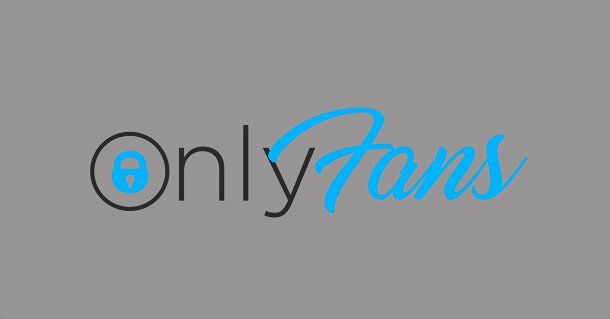
Partiamo dalle basi: OnlyFans è un social network a cui chiunque può iscriversi, non solo i personaggi famosi ma anche le persone comuni, e che permette di condividere contenuti esclusivi, anche molto molto personali su sé stessi, ad esempio vietati ai minori di 18 anni, sulla propria quotidianità e non solo.
L’idea è quella di raggiungere il numero più alto possibile di fan, i quali possono interagire con la persona in questione scambiando messaggi, foto e video di qualsiasi tipo. A differenza della maggior parte dei social network, insomma, su OnlyFans non c’è alcuna censura sui contenuti, fatta eccezione, ovviamente, per quelli illegali.
OnlyFans prevede l’accesso gratuito ma può essere usato appieno solo a pagamento, nel senso che — come ti spiegherò in seguito — ognuno può crearsi un profilo senza pagare nulla ma, per usufruire di quasi tutti i contenuti, è necessario pagare una somma di denaro richiesta dall’utente che si intende seguire.
Quest’esempio ti chiarirà senza dubbio le idee: decidi di iscriverti a OnlyFans e, dopo una ricerca tramite l’apposita barra, riesci a trovare l’utente che ti interessa. Ebbene, quest’ultimo potrebbe aver permesso di essere seguito senza farsi pagare, così come potrebbe aver fatto la scelta opposta, cioè far pagare un abbonamento a chi vuole sbirciare nel suo profilo. E non è finita qui.
Sì, perché è possibile, anche qualora avessi pagato l’abbonamento, che l’utente in questione carichi, sì, delle foto o dei video gratuiti ma che condivida, altresì, dei contenuti sbloccabili solo pagando una somma una tantum. Lo stesso vale per lo scambio di foto e video tramite chat: la persona che vuoi seguire potrebbe preparare dei contenuti solo per te e per questo richiederti il pagamento di una certa somma di denaro. Insomma, tienilo a mente prima di iscriverti: di base, l’iscrizione a OnlyFans è gratuita, ma, per accedere a tutti i contenuti, devi mettere mano al portafogli!
Puoi anche pubblicare tu i tuoi contenuti e iniziare a guadagnare chiedendo la sottoscrizione di abbonamenti o pagamenti di vario tipo ai tuoi futuri follower. L’intermediario è OnlyFans, che prende una quota sulle sottoscrizioni, ed è illegale e poco sicuro chiedere soldi privatamente scavalcando la piattaforma.
Navigando nella home page, ad ogni modo, puoi già capire come funziona il social network: in alto trovi le icone del menu principale: l’icona Home, che permette di tornare alla pagina principale da qualsiasi pagina tu sia; l’icona delle notifiche, che mostra le tue interazioni con gli utenti, i contenuti che ti sono piaciuti, le iscrizioni che hai attivato, le mance che hai inviato e le promozioni che hai sottoscritto; infine, le icone Nuovo post, che permette di creare contenuti, Chat private, che mostra le chat con gli utenti, e Profilo, con la quale puoi modificare le informazioni relative al tuo account.
Il menu principale è raggiungibile da qualsiasi pagina del sito: lo trovi sempre in alto e ti permette di muoverti con estrema facilità all’interno di OnlyFans. L’uso è veramente semplice, così come quello di tutto il social network.
Come funziona OnlyFans
Presentata la piattaforma, direi che è giunto il momento di scoprire come funziona e come usarla più nel dettaglio. Ecco tutto.
Come iscriversi su OnlyFans
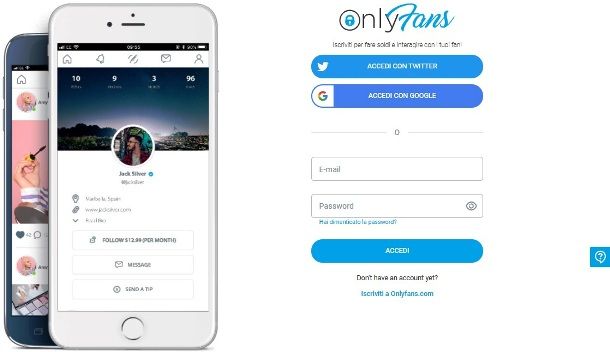
Come prima cosa, devi sapere come creare un profilo su OnlyFans, il che ti permetterà di compiere i primi passi e di poterti muovere liberamente all’interno del social network: ti ricordo, infatti, che non puoi vedere i contenuti di OnlyFans, neanche quelli gratuiti, se non disponi di un account.
Esistono due tipi di profili: uno è quello dell’utente semplice, cioè il profilo di chi è intenzionato solo a guardare i contenuti senza condividere foto, video o altro che dovesse riguardare la propria vita privata; l’altro tipo di profilo è quello del creatore di contenuti, che si iscrive a OnlyFans con il chiaro intento di crearsi una cerchia di sostenitori condividendo con loro foto, video e molto altro, per guadagnare nei modi più disparati con i contenuti a pagamento.
Creare un profilo utente su OnlyFans è estremamente facile, a prescindere dal dispositivo che stai usando: il layout del sito, infatti, è pressoché lo stesso sia su PC sia su smartphone e tablet.
Anzitutto, vai alla home page del servizio. Vedrai subito che puoi accedere o tramite Twitter, cliccando sul pulsante in alto ACCEDI CON TWITTER, o tramite Google, cliccando sul pulsante che vedi sotto ACCEDI CON GOOGLE. Puoi anche iscriverti con la classica combinazione di indirizzo e-mail e password.
Per procedere in tal senso, fai clic sul link Iscriviti a Onlyfans.com che trovi sotto: ti verrà chiesto subito di inserire proprio il tuo indirizzo e-mail, la tua password e il nome utente con cui vuoi essere identificato sul sito. Compilati i campi, fai clic sul bottone REGISTRATI che trovi sotto, metti il segno di spunta per dimostrare che non sei un robot, clicca nuovamente sullo stesso pulsante per farti inviare l’email di conferma, che dovrai aprire e nella quale dovrai cliccare sul link per rendere effettiva la tua iscrizione. Il gioco è fatto!
Se vuoi guadagnare con OnlyFans pubblicando foto e video, devi fare ulteriori passaggi. Anzitutto, fai clic sull’icona a forma di cerchio con un omino dentro che vedi in alto a destra sul PC, o in basso nel caso tu stia usando uno smartphone. Si aprirà un menu con una lista di opzioni; fai clic sulla voce Aggiungi conto (per guadagnare) per iniziare la procedura.
A questo punto, se non l’hai ancora fatto, il sistema ti chiede di inserire un’immagine di copertina e una biografia, anche di poche parole. A seguito di questo passaggio, dovrai inserire di volta in volta i seguenti dati in schermate diverse: il Paese di provenienza, le informazioni personali e la tua carta d’identità. Comunicati questi dati, inviali per l’approvazione facendo clic sul pulsante in basso INVIA PER L’APPROVAZIONE e completa tutta la procedura seguendo le indicazioni di OnlyFans e inserendo i dati sul tuo conto corrente.
Ti ricordo che, per iniziare a guadagnare, non puoi essere minorenne: proprio in fase di scelta del Paese di provenienza, Onlyfans ti invita a mettere un segno di spunta a fianco al messaggio Seleziona qui per confermare che hai almeno 18 anni e hai raggiunto la maggiore età nel tuo luogo di residenza. Come vedi, in tutti i casi l’iscrizione è molto veloce.
Come pubblicare foto e video su OnlyFans
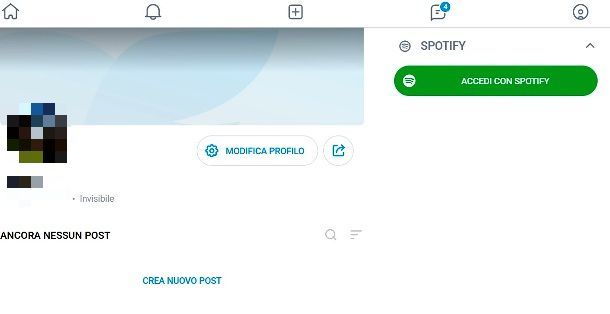
Ti spiegherò, ora, come pubblicare foto e video su OnlyFans, casomai volessi condividere qualche tuo contenuto con i follower oppure con gli utenti che segui tu.
Ti ricordo che puoi condividere contenuti sia pubblicandoli nella tua pagina sia inviandoli nelle chat private; in entrambi i casi, si tratta di una procedura molto semplice che ti porterà via pochissimo tempo. Come ti ho spiegato, non c’è alcun limite al contenuto del materiale che vuoi pubblicare, fatta eccezione per quello vietato dalla legge.
Partiamo dai contenuti da condividere nella propria pagina. Clicca sull’icona del tuo profilo, quella con l’omino dentro a un cerchio che trovi in alto a destra se usi un PC o in basso se usi lo smartphone; fai di nuovo clic sull’immagine del profilo per avere accesso alla tua pagina. Qui, precisamente all’inizio della sezione che ospita i contenuti, troverai la voce CREA NUOVO POST: cliccaci sopra e potrai decidere che tipo di post creare.
Più nel dettaglio, si aprirà una nuova pagina in cui, in alto, troverai una sezione in cui inserire del testo, magari un messaggio per presentare i contenuti multimediali che pubblicherai; sotto a questa sezione, ci sono due icone: la prima per inserire foto e video, la seconda per inserire un sondaggio. Seleziona quella relativa ai file multimediali per scegliere la foto o il video che vuoi caricare e mostrare a tutti. Una volta caricato, fai clic sul pulsante POSTA che trovi in alto a destra e il post sarà online in poco tempo.
Per quanto riguarda la condivisione dei contenuti tramite chat private, niente di difficile neanche in questo caso: apri la chat in questione e fai clic sull’icona a forma di foto che trovi sotto alla sezione Digita un messaggio; a questo punto, non ti resta che caricare il file multimediale selezionandolo dalla finestra che si apre , per poi inviarlo all’utente.
Ti ricordo che, nel caso in cui volessi cancellare una foto che hai postato, non devi far altro che cliccare sull’icona con tre pallini orizzontali in alto a destra rispetto all’immagine; le voci tra cui scegliere sono Copia link per postare (per ottenere un link da condividere), Aggiungi alla pagina del tuo profilo (per mettere in evidenza il post), Modifica post ed Elimina post. Fai clic su quest’ultima opzione per cancellare l’immagine dalla pagina.
Come cercare un utente su OnlyFans
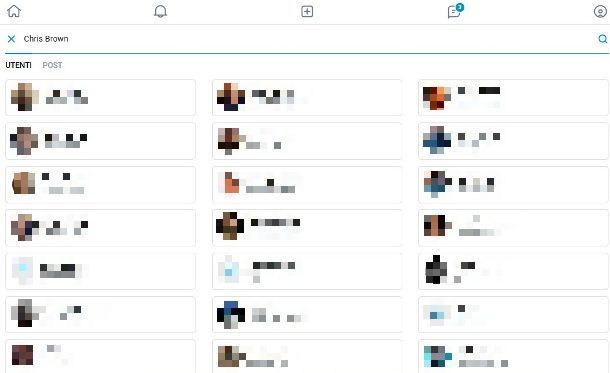
Come? Non sai come cercare un utente su OnlyFans? Credimi, è veramente semplice ed è una procedura quasi identica a quella di tutti gli altri social network, a prescindere dal fatto che tu stia usando un PC o uno smartphone.
Da quasi tutte le pagine del sito, ad esempio dalla home page, ti basta fare clic sulla lente di ingrandimento che trovi in alto a destra; a quel punto, devi inserire il nome dell’utente che cerchi, ad esempio “Chris Brown”, “Lady Gaga”, “Salvatore Aranzulla” o quello di qualsiasi altra persona, e verificare se nella lista dei risultati compare il suo profilo. Fai attenzione: non tutti gli utenti sono su OnlyFans, e comunque, anche se dovessero essersi iscritti, potrebbero averlo fatto con un nickname molto diverso dal loro nome e cognome.
Per cercare un utente su OnlyFans da smartphone, la procedura è praticamente la stessa, fatta eccezione per il fatto che lo schermo è ridotto e le varie voci dei menu e le icone sono più vicine tra loro; in questo caso, troverai sempre la lente d’ingrandimento in alto a destra. Fai tap, scrivi il nome dell’utente nella casella di ricerca e controlla che la persona che cerchi compaia nella lista dei risultati.
Come creare una lista di utenti su OnlyFans
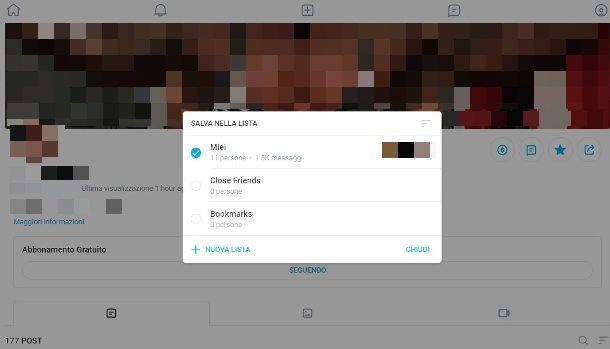
Potresti volerlo fare e non sapere come creare una lista di utenti su OnlyFans. A cosa mi riferisco? Semplice: al fatto che sul social network puoi creare un elenco delle persone che segui con maggior interesse, una sorta di lista dei preferiti, insomma, da consultare all’occorrenza.
Come si fa? Quando ti trovi nella pagina dell’utente che vuoi aggiungere ai preferiti, devi semplicemente fare clic sull’icona a forma di stella che trovi sotto all’immagine di copertina (la trovi nella stessa posizione anche su smartphone). A questo punto, si aprirà una finestra che ti permetterà di scegliere la lista in cui inserire l’utente. In basso, c’è anche la voce + NUOVA LISTA: cliccaci su se vuoi creare una lista diversa da quelle che il social network ti propone.
Dove trovare le liste dei preferiti che hai salvato? Clicca sull’icona a forma di cerchio con l’omino dentro in alto a destra (se sei da smartphone, fai tap sulla stessa icona che puoi trovare in basso); nella lista di opzioni che comparirà, non devi far altro che selezionare la voce Liste per accedere ai profili di utenti che ti interessano.
Come creare segnalibri su OnlyFans
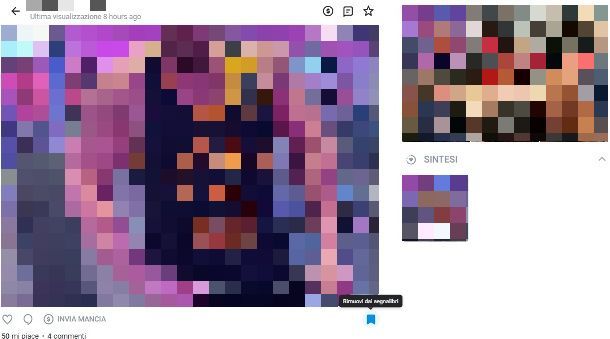
Adesso, ti spiego come creare dei segnalibri su OnlyFans, cioè come aggiungere dei contenuti in un raccoglitore per averli tutti a disposizione quando vorrai. Difficile? No, affatto.
Per aggiungere un contenuto, che sia una foto o un video, ai segnalibri, non devi far altro che cliccare o fare tap sull’icona a forma di segnalibro che trovi sotto al contenuto, precisamente in basso a destra: vedrai che l’icona si colorerà di blu. Casomai volessi rimuovere il contenuto dai segnalibri perché hai sbagliato a cliccarci su, non devi far altro che selezionarla e farla tornare bianca.
Accedere ai segnalibri è molto semplice. Devi fare clic sull’icona a forma di cerchio con l’omino dentro che trovi in alto a destra sul PC; se usi lo smartphone, invece, fai tap sulla stessa icona che trovi sempre a destra ma in basso. Si aprirà un menu con varie voci, tra le quali potrai vedere proprio la voce Segnalibri: selezionala per vedere tutti i contenuti che hai aggiunto, divisi tra foto, video, audio, messaggi testuali e non solo.
Come usare OnlyFans a pagamento
Non sai come usare OnlyFans a pagamento e vorresti capirci qualcosa di più, onde evitare di spendere soldi inutilmente. Anzitutto, ti ricordo che si può risparmiare adottando degli accorgimenti di cui ti parlo sempre in questa guida. In secondo luogo, sappi che i contenuti a pagamento sono numerosi e che ti conviene conoscerli bene prima di mettere mani alla carta di credito. Ti illustro subito cosa offre il social network.
Come aggiungere un metodo di pagamento
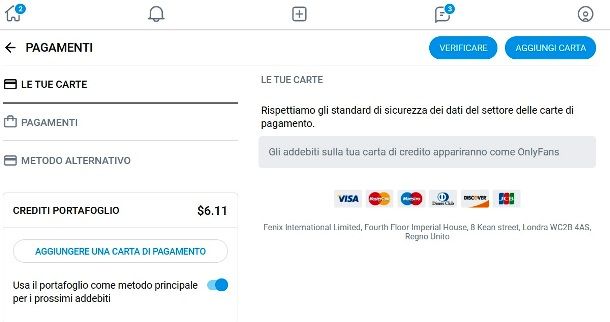
Anzitutto, devi sapere come aggiungere un metodo di pagamento, perché, senza fare questo passaggio, non puoi procedere con l’attivazione dei vari servizi offerti. Ti comunico innanzitutto che il servizio supporta solo le carte di credito: non è possibile usare né PayPal né le carte prepagate.
Per aggiungere la tua carta, fai dunque clic sull’icona a forma di cerchio con dentro l’omino che trovi in alto a destra (o in basso se usi uno smartphone). Seleziona la voce Le tue carte e si aprirà una pagina in cui, sulla sinistra, vedrai un menu con tre opzioni: LE TUE CARTE, PAGAMENTI e METODO ALTERNATIVO. Selezionando la prima, puoi vedere le carte associate al tuo account; selezionando la seconda, puoi vedere i pagamenti fatti, e con la terza puoi scegliere un metodo di pagamento diverso dalla carta di credito che varia da Paese a Paese.
Per aggiungere una carta di credito, fai clic sul pulsante blu AGGIUNGI CARTA in alto a destra, inserisci tutti i dati che ti vengono chiesti e fai clic sul pulsante INVIA che trovi in basso; conferma di non essere un robot con il segno di spunta e premi di nuovo sullo stesso pulsante.
Adesso, fai clic sul pulsante VERIFICARE: il sistema ti spiegherà che ti sarà addebitata una piccolissima cifra, inferiore a 1,90 dollari, sul c/c in questione. Cifra che devi comunicare alla piattaforma nella sezione che ti viene mostrata subito dopo. Vai sul c/c, controlla l’importo che ti è stato addebitato, e che ti sarà subito restituito, e inseriscilo. Da questo momento in poi, potrai usare il tuo conto corrente per aggiungere crediti al tuo portafogli e usarli per sottoscrivere un abbonamento, sbloccare post e così via.
Come fare un abbonamento su OnlyFans
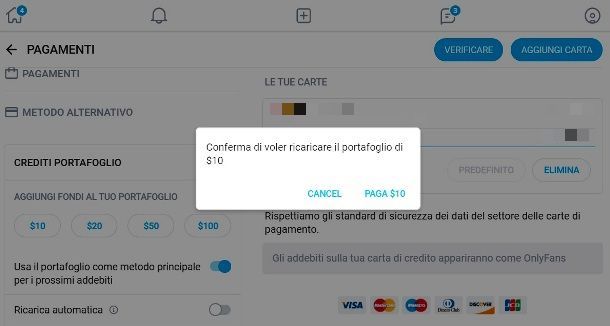
A questo punto, forse ti stai chiedendo come fare un abbonamento su OnlyFans perché vuoi provare a vedere se il social network, usato nel pieno delle sue funzioni, faccia davvero al caso tuo. Sottoscrivere un abbonamento è una procedura semplice che richiede pochi passaggi: te la illustro subito.
Sotto alla voce METODO ALTERNATIVO, troverai la sezione dedicata ai crediti del tuo portafogli; proprio lì, vedrai la voce AGGIUNGI FONDI AL TUO PORTAFOGLIO e sotto una serie di importi: più nel dettaglio, 10, 20, 50 e 100 dollari. Clicca sulla somma che ti interessa aggiungere, fai di nuovo clic sul pulsante PAGA e avrai riempito così il tuo portafogli.
Nella stessa sezione, puoi decidere di usare il portafogli come metodo di pagamento principale: basta attivare l’opzione Usa il portafoglio come metodo principale per i prossimi addebiti. Puoi anche fare una ricarica automatica attivando la relativa opzione che trovi più sotto: quando il tuo portafogli scende al di sotto di un certo importo, il sistema, sempre se dovessi decidere di lasciare la carta associata all’account, provvederà a fare una ricarica. Sarai tu a dare le istruzioni inserendo gli importi nelle sezioni sottostanti: ad esempio, puoi decidere di fare una ricarica di 10 dollari se l’importo minimo scende al di sotto dei 5 dollari.
Ma veniamo all’abbonamento. Per sottoscriverlo, ti bastano pochi clic: vai sulla pagina dell’utente che vuoi seguire e, sotto alla sua biografia, troverai il pulsante ISCRIVITI PER seguito dalla cifra richiesta. Ti ricordo che le offerte possono essere mensili, trimestrali, semestrali e annuali, e, chiaramente, più lungo è il periodo di tempo che scegli maggiore sarà il risparmio che avrai.
Con estrema facilità, puoi anche sbloccare i post degli utenti e inviare mance. Per sbloccare i post, non devi far altro che cliccare sul pulsante SBLOCCA POST PER seguito dalla cifra da pagare che trovi sotto al contenuto caricato dall’utente. Se, invece, vuoi inviare mance, clicca sull’icona con il dollaro al centro che trovi sempre sotto al contenuto; inviare delle mance può servirti a convincere l’utente, che può anche chiederti esplicitamente una certa somma, a fare qualcosa.
Una volta inserito il tuo c/c, puoi anche decidere di eliminare la carta e ri-aggiungerla in seguito per un’altra ricarica. Per farlo, vai di nuovo nella sezione Le tue carte raggiungibile dal menu del tuo profilo, e seleziona il pulsante ELIMINA che trovi sotto alla carta di credito che hai aggiunto. Una volta eliminata la tua carta, potrai ri-aggiungerla tutte le volte che vorrai con la procedura che ti ho spiegato.
Come usare OnlyFans gratis
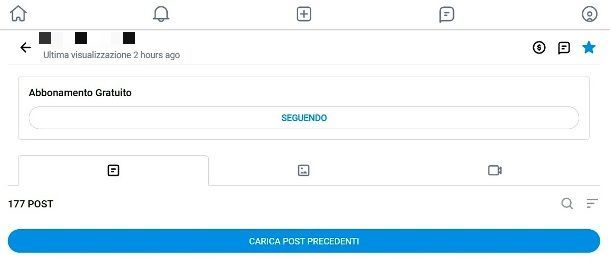
Alla fine di questa panoramica, ti starai senz’altro chiedendo come usare OnlyFans gratis. Come ti ho spiegato sin da subito, il social network è ad accesso libero ma quasi tutti i contenuti sono a pagamento. Ci sono, tuttavia, delle cose da sapere per vedere se puoi ottenere ciò che cerchi senza mettere mano alla carta di credito.
Anzitutto, può accadere che il personaggio che ti piace offra un periodo di prova totalmente gratuito: ecco perché ti suggerisco di inserirlo in una lista per rimanere aggiornato sul suo conto. Il periodo in questione ti permetterà di capire se il personaggio fa per te e se vale la pena pagare per continuare a seguirlo e a guardare i suoi contenuti esclusivi.
Lo stesso utente può decidere anche di applicare degli sconti all’abbonamento, e spesso si tratta di sconti che rendono il prezzo davvero conveniente: crea una lista anche in questo caso e tieniti aggiornato sul suo conto (il personaggio in questione potrebbe avvertire tutti anche su Instagram, su Facebook o sugli altri profili social che ha aperto).
Fai anche attenzione al fatto che lo stesso utente potrebbe avere un doppio profilo, uno gratuito, dove pubblica sì contenuti esclusivi ma magari non belli e interessanti come quelli che pubblica sull’altro, quello a pagamento, dove le foto magari sono molte di più e i video sono decisamente più lunghi. In genere, è proprio il personaggio che segui a dirti in qualche modo (magari in chat oppure nella sua bio) che ha un profilo premium.
Ti ricordo, infine, che non è raro veder circolare i contenuti di OnlyFans sui gruppi Telegram o magari su Twitter: con una semplice ricerca associata al nome del personaggio che vorresti seguire, forse puoi trovare qualcosa. Sappi, tuttavia, che diffondere materiale protetto da copyright, com’è quello di OnlyFans, non è consentito dalla legge.
Come scaricare OnlyFans su iPhone e Android
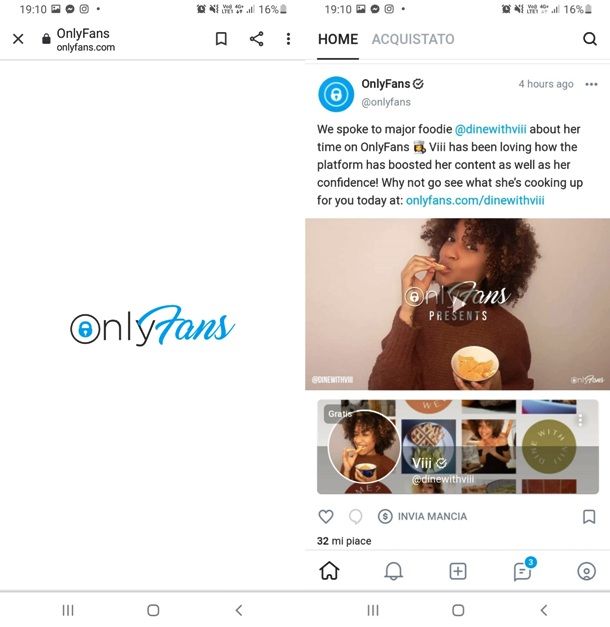
Ora che hai scoperto tutto e non ti resta che provare, vuoi sapere come usare OnlyFans su smartphone (o tablet), cioè se c’è un’app per telefono o tablet da scaricare. Nel momento in cui scrivo, in realtà, non esiste alcuna applicazione mobile. Semplicemente, il layout del sito è lo stesso di quello per computer, ovviamente adattato per i display più ridotti.
Le app che vedi sullo store non sono ufficiali e danno quasi sempre solo dei consigli su come usare il social network o cercare di farci soldi. Il più delle volte, per di più, non sono per nulla, o comunque poco, raccomandabili.

Autore
Salvatore Aranzulla
Salvatore Aranzulla è il blogger e divulgatore informatico più letto in Italia. Noto per aver scoperto delle vulnerabilità nei siti di Google e Microsoft. Collabora con riviste di informatica e cura la rubrica tecnologica del quotidiano Il Messaggero. È il fondatore di Aranzulla.it, uno dei trenta siti più visitati d'Italia, nel quale risponde con semplicità a migliaia di dubbi di tipo informatico. Ha pubblicato per Mondadori e Mondadori Informatica.




